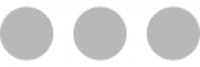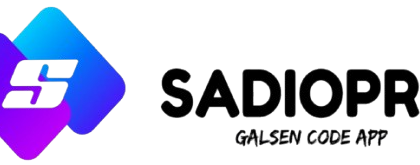🧩 1. Le problème : kernel_task bloque le CPU
Sur mon MacBook Pro 2015, macOS Sonoma tournait mais :
kernel_taskutilisait 90 % du CPU en permanence- Impossible de faire tourner VS Code, Flutter, ou même un navigateur
- La température était normale pourtant
- Le ventilateur tournait à fond, même au repos
J’ai remplacé :
- Le ventilateur
- Le SSD
- La pâte thermique
- Testé Linux Mint (et là tout fonctionnait bien)
💡 J’ai compris que le problème venait de macOS et non du matériel.
🛠️ 2. La solution : OpenCore Legacy Patcher
OpenCore Legacy Patcher (OCLP) est un outil gratuit permettant d’installer les dernières versions de macOS sur d’anciens Mac.
Mais il propose aussi des patchs avancés qui corrigent des bugs de gestion thermique.
🔽 Étape 1 : Télécharger OCLP
📦 Site officiel :
👉 https://dortania.github.io/OpenCore-Legacy-Patcher/
Télécharge la dernière version .app depuis GitHub.
(Décompresse si nécessaire et mets-la dans Applications.)
⚙️ Étape 2 : Lancer OCLP et configurer les options avancées
- Lance OpenCore-Patcher.app
- Clique sur Settings en bas à droite
- Clique ensuite sur Advanced
Dans l’onglet SMC / ACPI, active :
✅ Disable Firmware Throttling
Cela désactive les limitations CPU déclenchées par des faux signaux de capteurs internes.
💡 Ce patch est sans danger si la température est bien gérée (ventilateur propre, iStat Menus, Mac Fan Control…).
🧱 Étape 3 : Reconstruire OpenCore
- Clique sur « Return » pour revenir à l’accueil de OCLP
- Clique sur « Build and Install OpenCore »
- Sélectionne ton disque interne (pas la clé USB)
- Clique sur « Install OpenCore to disk »
- Redémarre ton Mac
Tu peux maintenant démarrer ton Mac normalement — OpenCore s’activera automatiquement.
🧪 Étape 4 : Tester le résultat
Ouvre Moniteur d’activité et observe :
kernel_taskne dépasse plus 10–15 %- Le CPU retrouve sa pleine puissance
- Le Mac ne chauffe plus exagérément
- Les applications redeviennent fluides
📊 Étape 5 : Surveiller la température manuellement
Installe ces utilitaires :
- 🔥 Mac Fan Control → pour contrôler le ventilateur manuellement
- 📊 iStat Menus → pour surveiller les températures internes
💡 Fixe le ventilateur à 5000–6000 rpm dès que tu compiles ou travailles longtemps.